Інструкція по роботі зі звітами FRCore
Створення нового звіту FRCore
У вікні налаштування меню звітів(комбінація клавіш Shift + F4) вибрати пункт меню
Реєстр / Створити (Ins) або натиснути піктограму ![]()
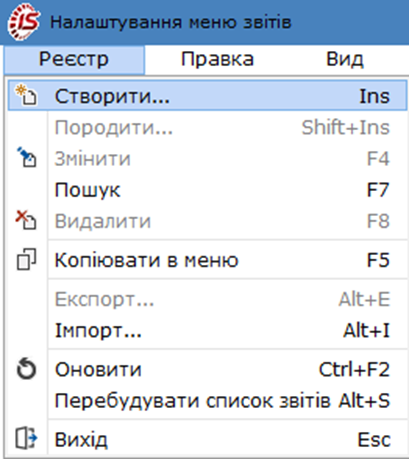
У вікні Створення форми звіту в полі Тип обрати FastReport.Core звіти, у полі Шаблон вибрати необхідну групу та ввести назву звіту у полі Найменування, залишивши префікс FRCore. Натиснути кнопку OK.
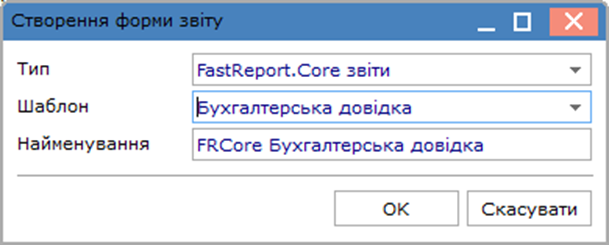
Новий звіт відкриється на редагування. Внести зміни та зберегти. Новий користувацький звіт створено.
Видалення звіту FRCore
У вікні налаштування меню звітів (комбінація клавіш Shift + F4) виділити звіт, який потрібно видалити, та вибрати пункт меню Реєстр / Видалити (F8).
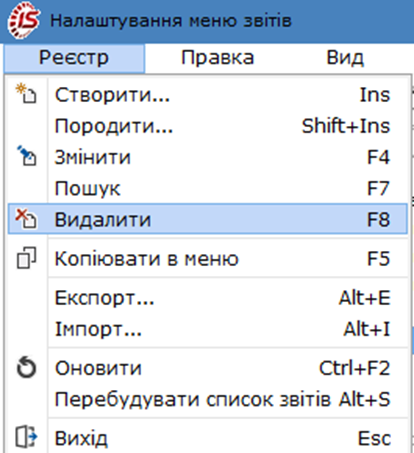
У наступному вікні підтвердити дію натиснувши кнопку OK.
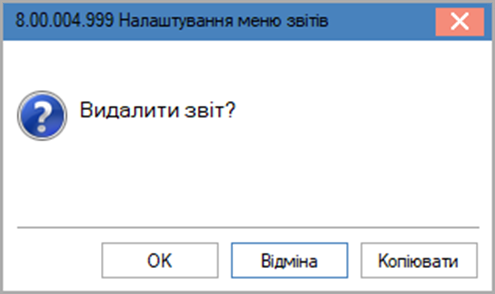
Звіт буде видалено.
Породження користувацького звіту FRCore
У вікні налаштування меню звітів (комбінація клавіш Shift + F4) виділити FRCore-звіт, з якого потрібно зробити копію, та вибрати пункт меню Реєстр / Породити (Shft + Ins).
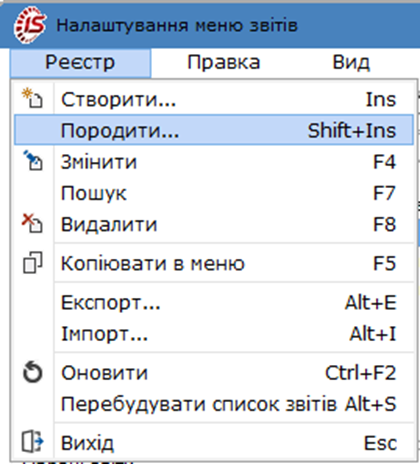
У вікні внести зміни у поле Найменування, якщо потрібно, та натиснути кнопку OK.
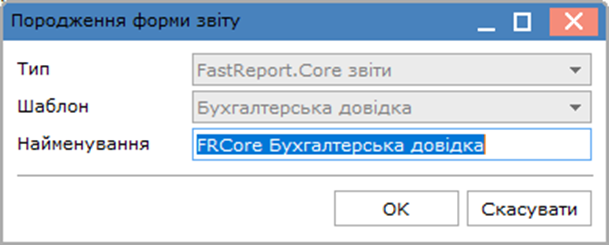
Новий користувацький звіт відкриється на редагування. Внести зміни та зберегти.
Види джерел даних та їх підключення
Відкрити звіт на редагування по пункту меню Реєстр / Змінити (F4). У правій частині вікна дизайнера обрати пункт Data Actions / New Data Source.
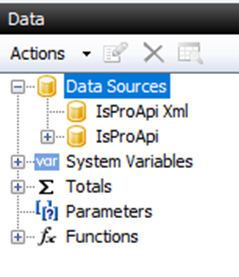

У новому вікні натиснути на кнопку New connection, щоб вибрати тип підключення.
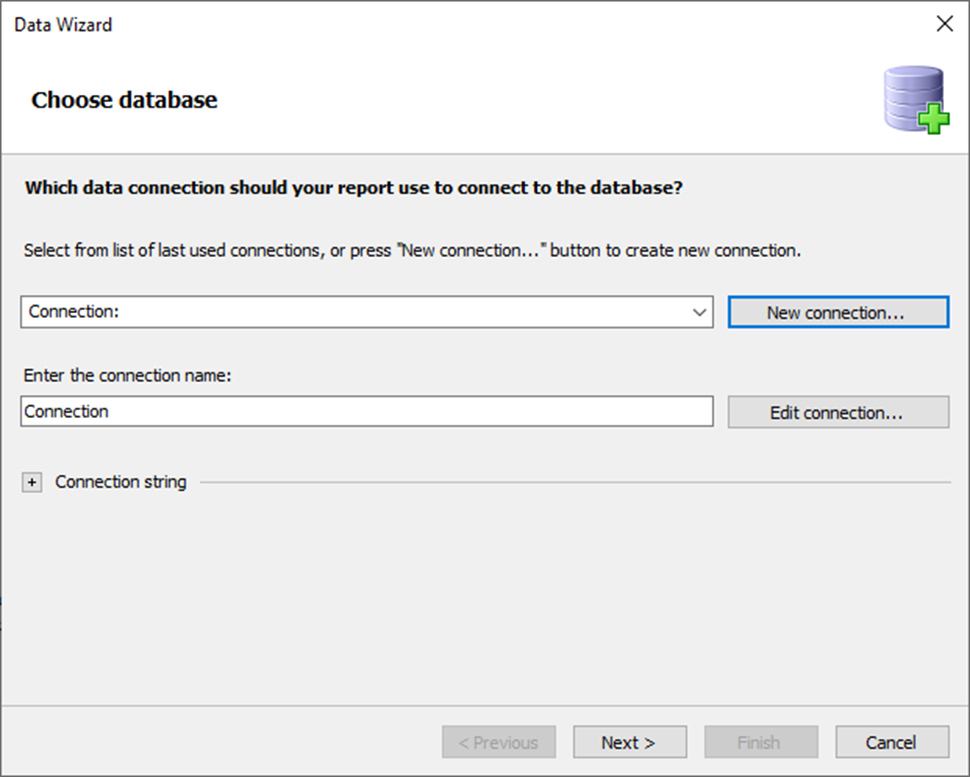
FRCore-звіти мають три типи з’єднання:
- IsProApi Connection;
- IsProApi Xml Connection;
- IsProApi SQL Connection.
IsProApi Connection (Api метод)
У вікні Connection у полі Select the connection type обрати пункт IsProApi Connection та натиснути кнопку Cancel.
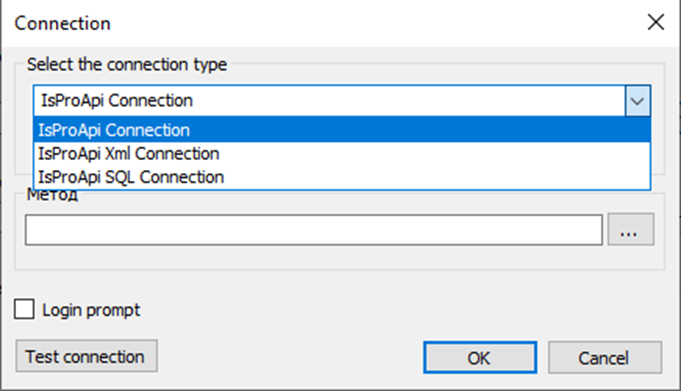
У вікні Data Wizard, у полі Enter the connection name: ввести назву підключення. Натиснути кнопку Next.
У вікні Data Wizard / Choose tables натиснути кнопку Add SQL query.
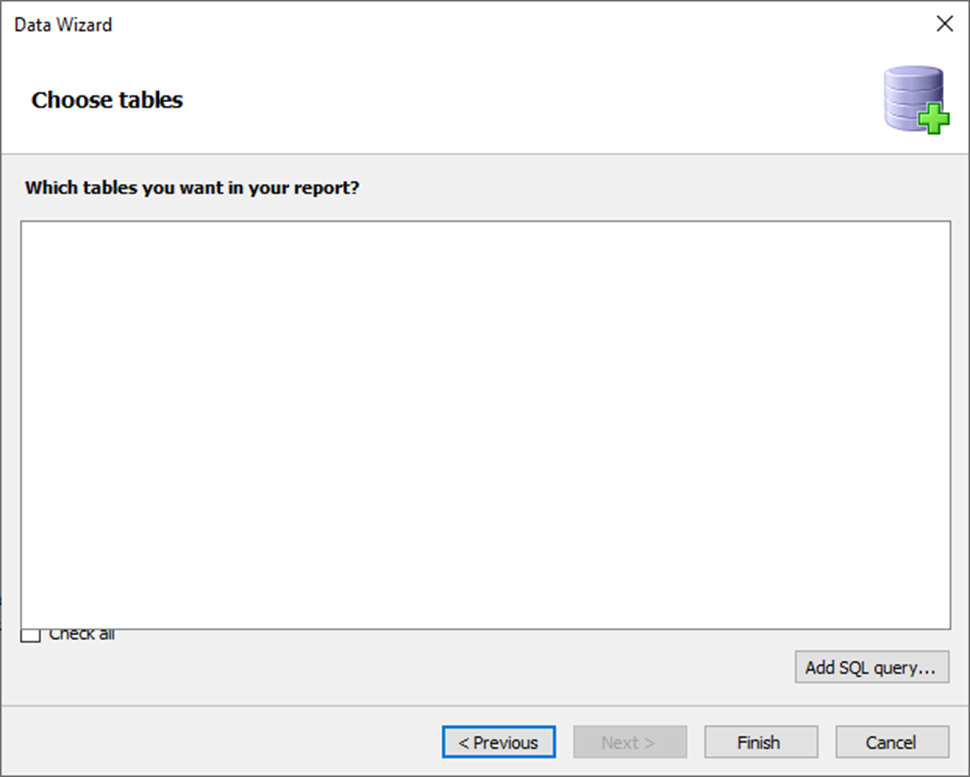
У вікні Data Wizard / Set the name ввести назву (вона буде відображатись у вікні Data) та натиснути кнопку Next.
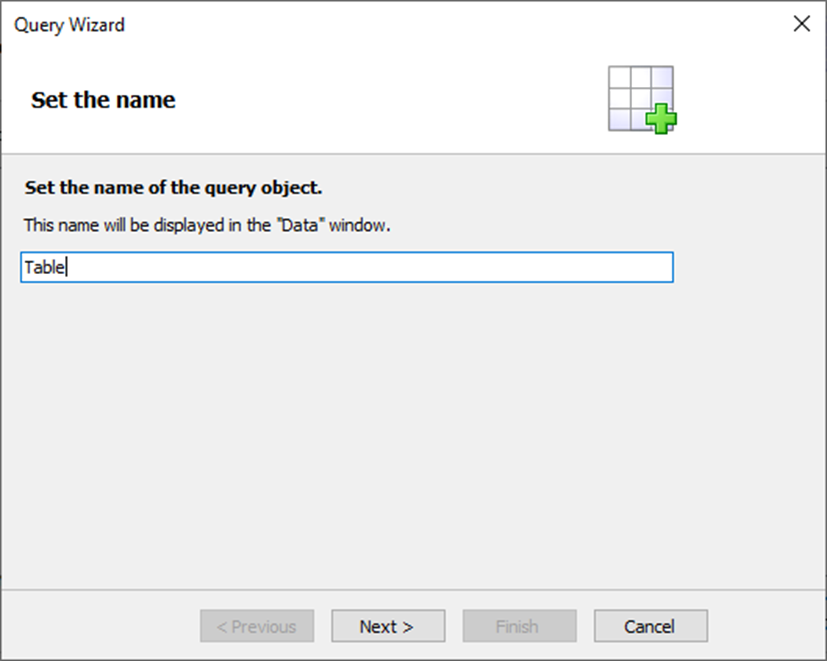
У наступному вікні Data Wizard / Enter a SQL statement натиснути кнопку Query Builder.
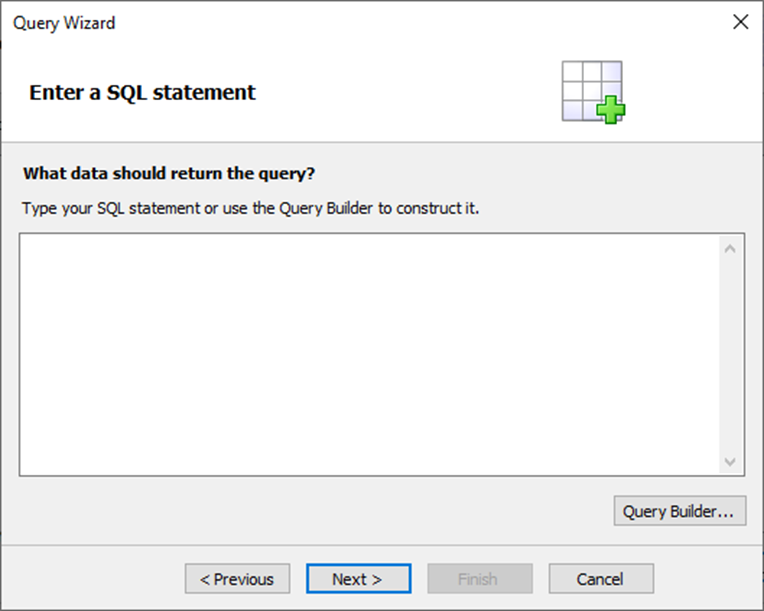
У вікні Connection натиснути кнопку «…» для вибору Api-методу.
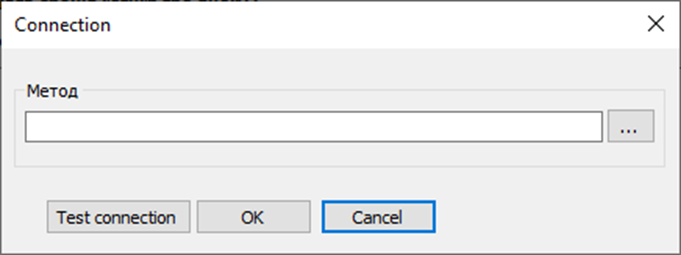
У лівій частині вікна IsProApi обрати потрібний ресурс, а у правій - метод та натиснути кнопку OK.
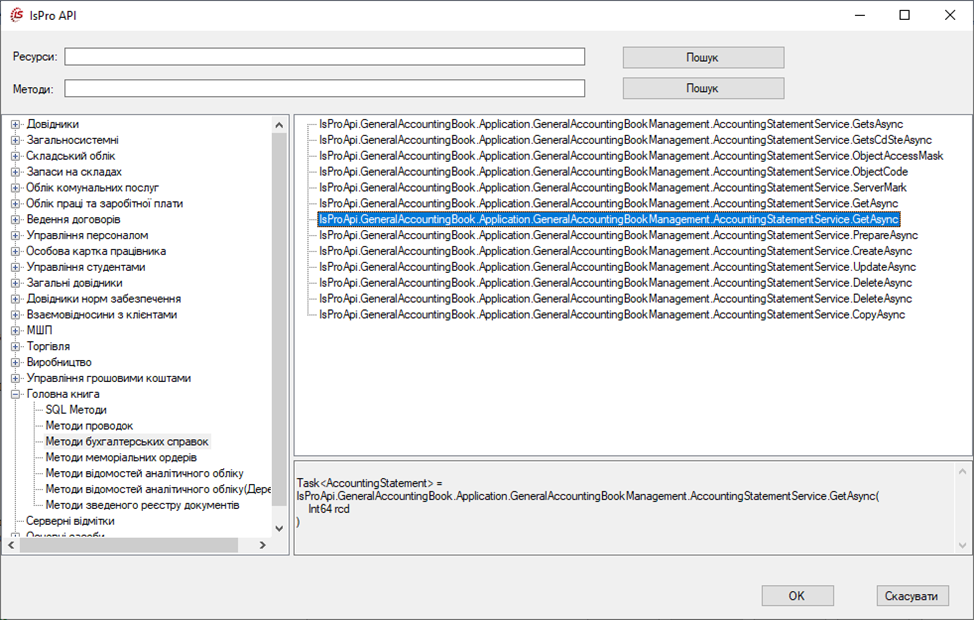
У вікні Connection натиснути кнопку OK. У наступному вікні Data Wizard / Enter a SQL statement натиснути кнопку Next.
Якщо обраний метод має параметри, то у наступному вікні Data Wizard / Define parameters у лівій частині вони будуть перераховані. Натиснувши на параметр у правій частині вікна можливо вказати значення за замовчуванням у полі DefaultValue або у полі Expression обрати поле з іншої таблиці/з діалогового вікна/параметр/вираз. Натиснути кнопку Next.
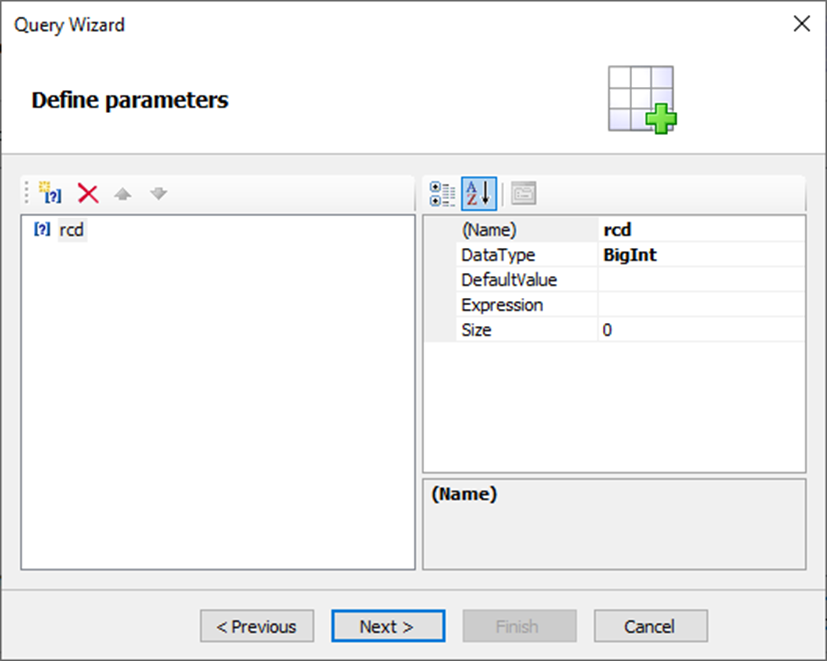
У вікні Data Wizard/Define columns відобразяться поля обраного методу. Натиснути кнопку Finish.
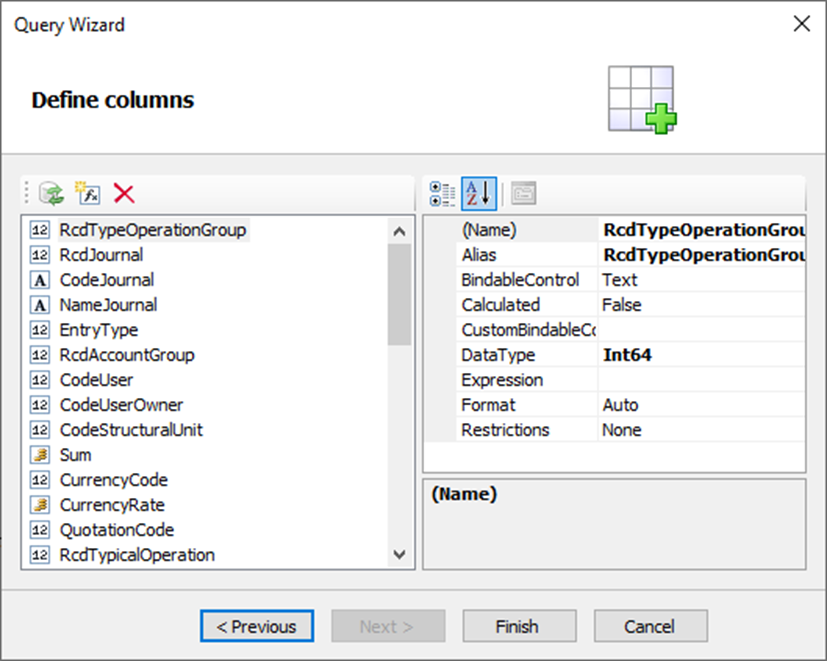
Передача параметрів на закладці «Код» у дизайнері:
TableDataSource tds = (TableDataSource)Report.GetDataSource("Table");
tds.Parameters.FindByName("rcd").Value = "1";
tds.Init();
де Table – назва джерела даних з вікна Date,
rcd – назва (Name) параметру з вікна «Data Wizard / Define parameters».
IsProApi Xml Connection
Data Actions / New Data Source. У вікні Data Wizard / Choose Database натиснути на New connection, щоб вибрати тип підключення. У вікні Connection у полі Select the connection type обрати пункт IsProApi Xml Connection. Натиснути кнопку «…» у полі вибору XML-реєстру.
У новому вікні IsPro Api Xml обрати необхідний XML-реєстр та натиснути кнопку OK.

Натиснути кнопку OK у вікні Connection.
Ввести назву підключення у полі Enter the connection name: вікна Data Wizard / Choose Database. Натиснути кнопку Next.
У вікні Data Wizard / Choose tables будуть перелічені поля обраного XML-реєстру. Натиснути кнопку Finish.
За необхідності можливо змінити назву датасету в дереві даних. У контекстному меню датасета обрати пункт Edit.
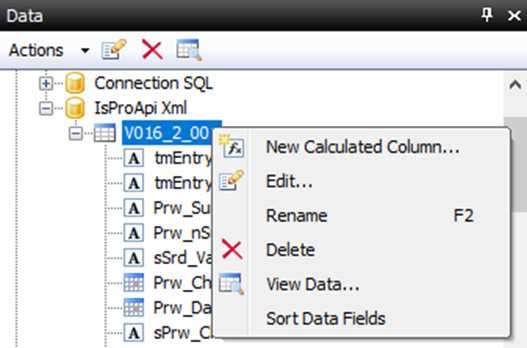
Ввести нову назву и натиснути кнопку Next.
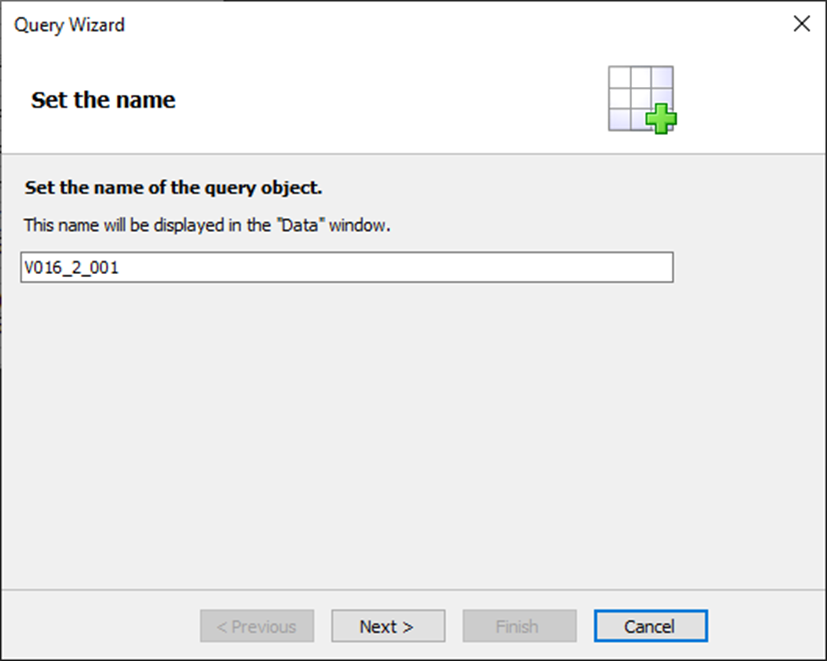
Вікно Data Wizard/Enter a SQL statement містить дані про параметри.

Натиснути кнопку Next.
Вікно Data Wizard / Define parameters, натиснути кнопку Next. У вікні Data Wizard / Define columns будуть перелічені поля обраного методу.
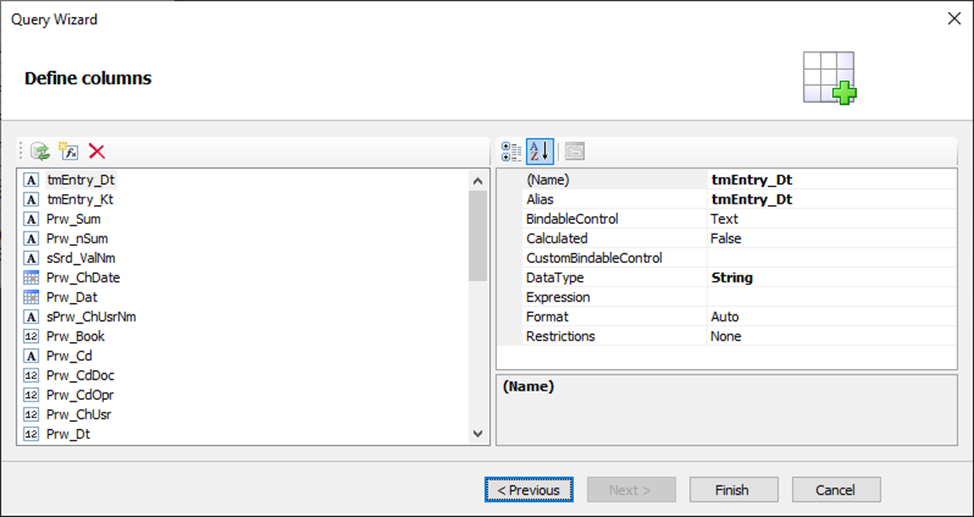
Для завершення натиснути кнопку «Finish».
Передача параметрів на закладці «Код» у дизайнері:
DataConnectionBase dcb = (Report.GetDataSource("V016_0_001") as TableDataSource).Connection;
(dcb as IsProXmlDataConnection).Parameters["prmSsuCdDoc"].Value = "337";
(dcb as IsProXmlDataConnection).Parameters["prmSsuDocRcd"].Value = "9";
де V016_0_001 – назва джерела даних з вікна Date,
prmSsuCdDoc та prmSsuDocRcd - Id параметрів з вікна «Data Wizard/Enter a SQL statement».
IsProApi SQL Connection
Data Actions / New Data Source. У вікні Data Wizard / Choose Database натиснути на кнопку New connection, щоб вибрати тип підключення. У вікні Connection у полі Select the connection type обрати пункт IsProApi SQL Connection. Натиснути кнопку OK.
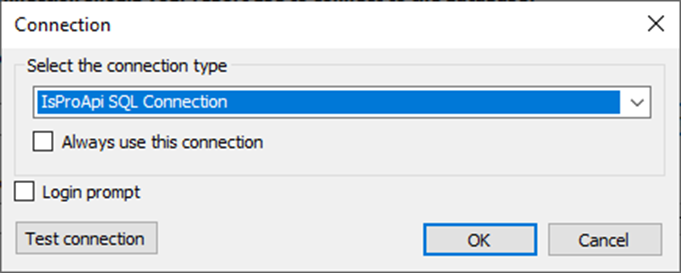
У полі Enter the connection name вікна Data Wizard/Choose Database можливо задати або змінити назву підключення. Натиснути кнопку Next.
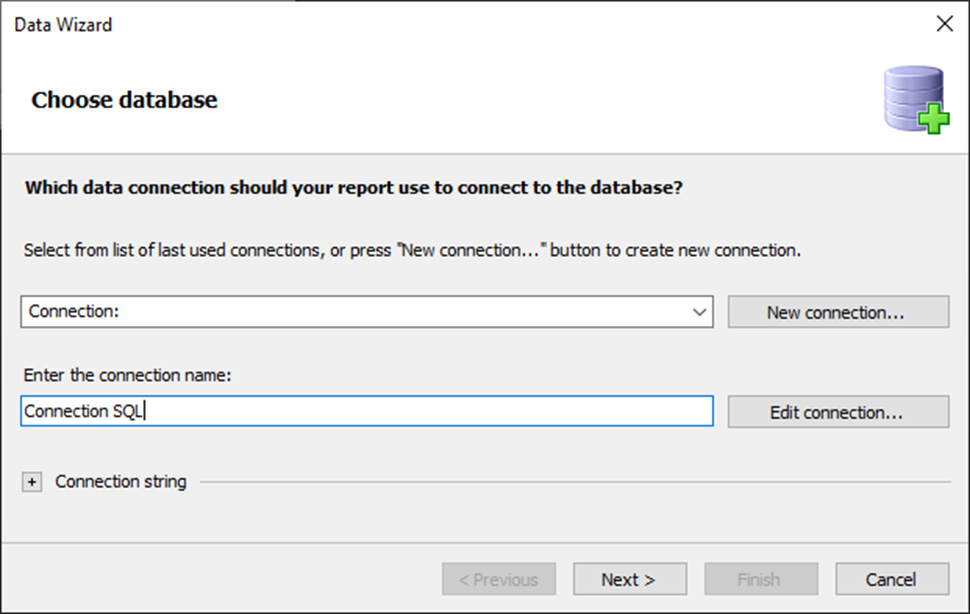
У вікні Data Wizard / Choose tables натиснути кнопку Add SQL query. У наступному вікні Data Wizard / Set the name необхідно ввести назву датасету з SQL- запитом та натиснути кнопку Next.
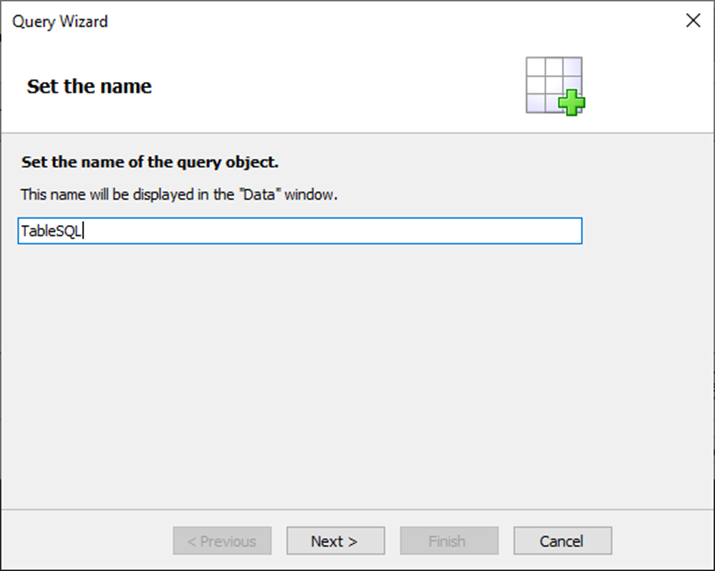
У вікні Data Wizard / Enter a SQL statement написати SQL-запит. Параметр задається з символом @. Натиснути кнопку Next.
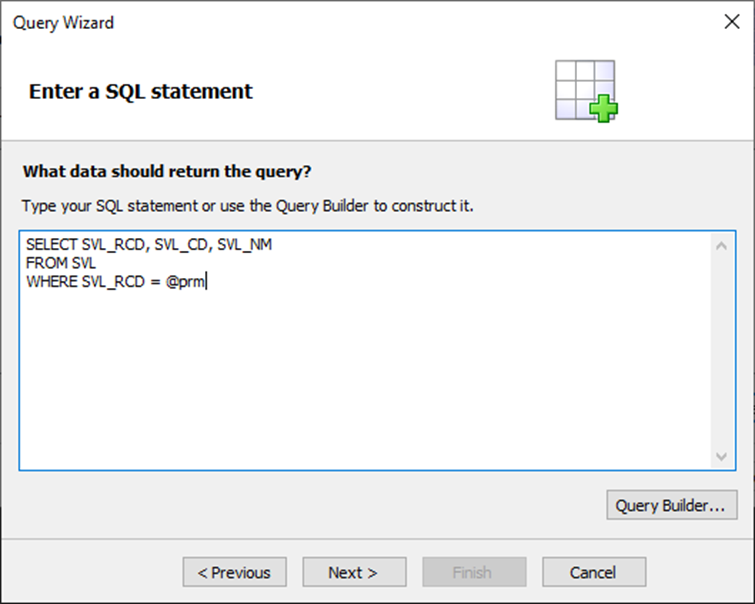
У наступному вікні Data Wizard/Define parameters за допомогою піктограми ![]() додаються
параметри, якщо вони прописані в SQL-запиті.
додаються
параметри, якщо вони прописані в SQL-запиті.
У полі (Name) вказується назва параметру як в SQL-запиті.
У полі DataType вибирається тип даних.
У полі DefaultValue задається значення параметру по замовчуванню.
У полі Expression задається поле із іншого SQL-запиту, вираз або змінна. Після налаштування натиснути кнопку Next.
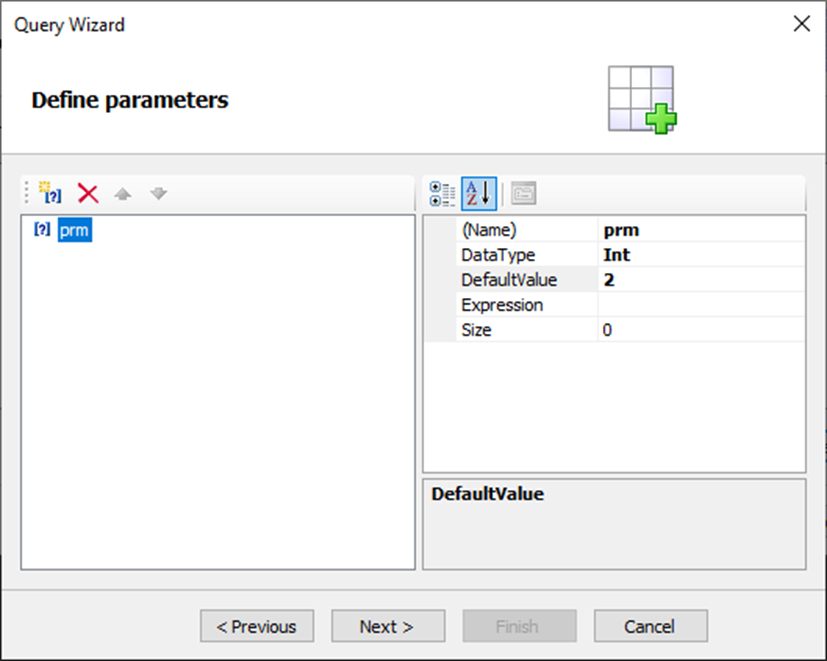
Якщо запит написано без помилок, то у вікні Data Wizard/Define columns будуть перелічені поля SQL-запиту.
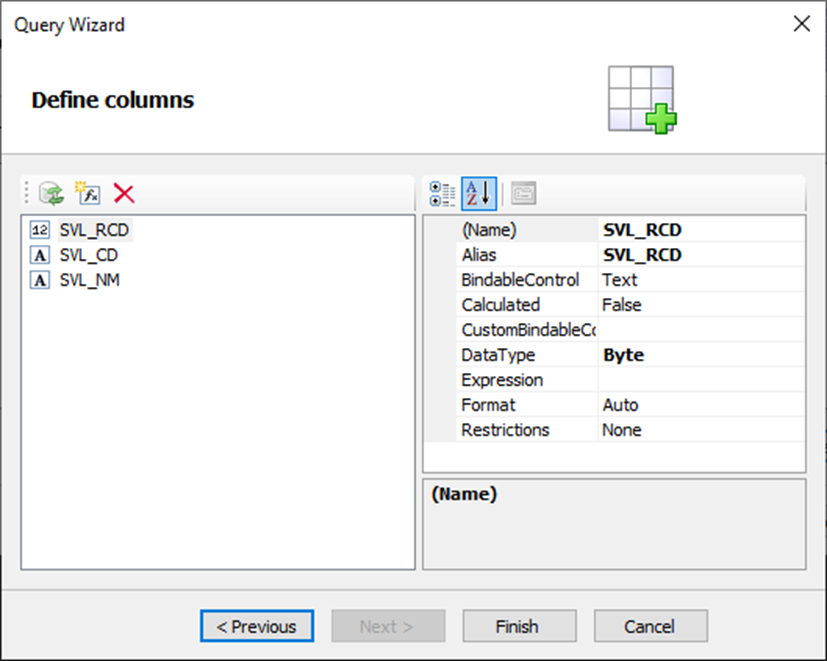
У вікні Data Wizard/Choose tables для завершення натиснути кнопку Finish.
Передача параметрів на закладці «Код» у дизайнері:
(Report.GetDataSource("TableSQL") as TableDataSource).Parameters.FindByName("prm").Value = "2";
де TableSQL – назва джерела даних з вікна Date,
prm - назва параметра(Name) з вікна Data Wizard/Define parameters.
